Сервис pizap на русском онлайн. Онлайн фотошоп пизап отличный фоторедактор на русском языке. Другие функции фоторедактора
Многие пользователи, которые используют фотоаппарат сталкивались с проблемой дополнительной обработки фотографий. Современные мобильные телефоны наделяются хорошей оптической аппаратурой, программным обеспечением и функциональными возможностями. Необходимость быстрой дополнительной обработки фотографий привела к созданию аналогов программы Photoshop. Так и появился бесплатный онлайн редактор фотографий PiZaP (ПиЗаП).
Начинать работать в онлайн редакторе фотографий можно начинать сразу, без дополнительных регистраций и отправки смс.
На главной страничке онлайн редактора фотографий PiZap Вы найдете кнопку «Start», с которой можно начать бесплатную обработку изображений.
После нажатия кнопки «Start», откроется три главных раздела: «Collages» – бесплатное создание коллажей, «Edit» – загрузка фото с компьютера и редактирование и «Design» – позволяет загружать фоновые изображения, работая со слоями.
Мы будем рассматривать «ПиЗаП» как онлайн редактор фотографий. Для перехода в фотошоп онлайн зайдем в раздел «Edit», откроется окно, в котором можно загрузить исходное изображение с компьютера, с Гугл диска, с DropBox, сделать «Селфик» (Web-Camera), также можно использовать фото с Фейсбук, Фликр, Инстаграм и Пикаса.
Загрузив свое фото, в онлайн редактор ПиЗаП, откроется оболочка онлайн фотошопа с огромным количеством увлекательных фильтров, фотоэффектов и различных других инструментов для редактирования фотографий.

Над фотографий Вы найдете главную панель с основным набором инструментов, которые можно применить к изображению.
В онлайн редакторе фотографий можно без особых усилий отрегулировать яркость, контраст и сделать цветовую коррекцию изображения.
В разделе фильтры Вы можете применить различные фотоэффекты к Вашей фотографии:
Также Существует возможность прикрепить различные стикеры и интересные наклейки на фотографию в разделе «Stickers»
В разделе «Text» в онлайн редакторе ПиЗаП Вы сможете выбрать диалоговое окошко и написать какую-нибудь интересную фразу.
В разделе «Cut out tool» Вы сможете Вырезать лицо или отдельного человека, переместив его на новый фон. Так можно очень просто изменять фон на фотографиях.
На вкладку «Borders» Вы найдете огромный выбор рамочек для фотографий на любой вкус и цвет.

Рамки и фотоэффекты можно изменять одним кликом.
При помощи вкладки «Add photo» можно быстро и без труда добавить новую фотографию к текущему снимку.
Любителям создания «Демотиваторов» и прикольных надписей понравиться вкладка «Create a MEME».
В разделе – «Paint» Вы сможете самостоятельно рисовать кистью, создавая интересные рисунки.

После редактирования фотографии Вы сможете сохранить ее на компьютер, сразу опубликовать ее на Facebook, Tumblr или в Twitter
Онлайн редактор PiZap является уникальным, не похожим на остальные редакторы фотографий, с большим количеством рамок и фотоэффектов. Самое главное ПиЗаП не требует специальной подготовки, так как он прост в использовании, к тому же все бесплатно и без регистрации!
Добавить в закладки:Чтобы приступить к работе в фоторедакторе, необходимо нажать кнопку «Start» .
На следующей странице вам предлагается выбрать один из трех разделов: редактирование фотографии, создание коллажа или дизайн, который позволяет создавать аватарки, обложки профиля Facebook и т.д.

Если вам необходимо приступить к редактированию фотографии, то нажмите кнопку «Edit» . Следом загрузится страница с онлайн-редактором, для корректной работы которого в браузере должен быть установлен и активен плагин Flash Player.
Прежде чем приступить к редактированию, вам будет предложено загрузить фотографию из любого предложенного источника. Если ваша фотография хранится на компьютере, то, соответственно, выбирайте пункт «Computer» .

Когда фотография будет загружена, на экране появится окно редактора. В верхней части окна редактора на горизонтальной панели расположились основные разделы редактирования:
Basic Edits. Раздел, отвечающий за базовое редактирование. Здесь производится обрезка изображения, поворот, коррекция цвета и др. Как правило, с этого раздела и начинается редактирование фотоснимков.

Filtres. Данный раздел можно назвать универсальным, т.к. он включает не только фильтры, но и текстуры и прочие эффекты. Хотите применить фильтр из Инстаграма? Или, может быть, посмеяться с друзьями, применив к фотографии эффект кривого зеркала? Тогда вам именно сюда.

Stickers. Третий раздел создан для того, чтобы украсить фотографию. Здесь множество ярких и оригинальных картинок, с помощью которых обычную фотографию можно превратить, например, в поздравительную открытку.

Text. Стандартный раздел, имеющийся в каждом фоторедакторе. Кстати, здесь можно не просто добавить на фотографию текст, но и заключить его в узнаваемое облачко, которое превратит фото в комикс.

Cut Out Tool. Данный раздел – главная причина, по которой многие пользователи устанавливали на компьютер Photoshop. Дело в том, что в этом разделе у вас появится возможность выделить с помощью кисти объект на одном снимке и перенести его на другой. Такая функция будет очень полезна, если вас не устраивает текущий фон снимка.

Borders. Чтобы довести снимок до идеала, ему не хватает фоторамки? Тогда вам в этот раздел. Здесь содержатся не только классические фоторамки, но и тематические, посвященные Новому году, Хеллоуину и другим праздникам.

Add a Photo. В данном разделе у вас появится возможность добавить на основную фотографию любое количество снимков. В итоге получается своеобразный коллаж.


Paint. Завершает список разделов функция рисования. Если вам понадобится самостоятельно что-то нарисовать на изображении, то добро пожаловать в этот раздел.

Особенность PiZap
1. Сервис стал условно-бесплатным. Данный фоторедактор постоянно развивается, поэтому разработчики решили реализовать премиум-версию, которая открывает доступ ко всем функциям фоторедактора. Если вы зарегистрируетесь на сайте PiZap, то у вас появится возможность использовать все функции редактора на протяжении 30 дней.
2. Вы в любой момент можете отменить внесенные изменения. Для этого достаточно перейти в нужный раздел и нажать кнопку «Remove» , после чего действие будет отменено.

3. В PiZap отсутствует поддержка русского языка. К сожалению, это отразилось не только на интерфейсе, но и на некоторых функциях редактора. Например, в разделе «MEME» текст добавлять можно только на английском языке.
В целом онлайн-фоторедактор PiZap является отличным решением для комплексного редактирования снимков.
Ищите отличный простой, но при этом функциональный заменитель фотошопа? Попробуйте piZap фоторедактор онлайн, работать с которым можно не только бесплатно, но и без обязательной для многих подобных сервисов регистрации. Кроме того, пользователи повсеместно любят его за то, что он позволяет с юморком подходить к процессу редактированию фоток.
На главной страничке piZap редактор онлайн находится кнопочка загрузки изображения. Загрузив снимок, вы можете в полной мере воспользоваться обширным функционалом приложения «пиЗап».
Разделы меню у программы следующие:
Помимо привычного инструментария, вроде кисти для дорисовки изображения, возможности варьировать контрастность и яркость, изменить фон фото, устранить пресловутую «красноглазость» и т. п., вы вольны применять разнообразные цветовые фотоэффекты к картинкам – к примеру, сделать цветной снимок черно-белым, в стиле ретро или сепии. Кроме того, этот уникальный piZap фоторедактор позволит вам разрисовать картинку, украшая её надписями и забавными графическими примитивами, создать обложку для страницы Фейсбук и Твиттер или притягательный piZap фотоколлаж, доставив вам немало минут радости от своего фототворчества.
Pizap фотошоп – это отличный фоторедактор для работы в режиме онлайн.
Работа с изображениями – процесс, который хотя бы раз в жизни осуществлял, наверное, каждый пользователь интернета.
Это может быть редактирование и корректировка изображения или создание коллажа, а также другие типы активностей.
Для любого из этих действий требуется удобная и простая в обращении программа.
Особенно это актуально для тех, кто не осуществляет глобальной фоторедакции, а лишь подготавливает изображение, например, для размещения в соцсетях.
Именно в этом случае проще использовать , нежели скачивать и устанавливать на свой компьютер многофункциональные и более сложные в обращении программы, вроде Adobe Photoshop.
Особенности и функционал
Этот фоторедактор, по своей сути, не является аналогом фотошопа. В отличие от , он не позволяет осуществлять мелкую и детальную корректировку изображения.
Однако с его помощью можно стабилизировать изображение, нормализовать уровни цветов и оттенков, сделать автокоррекцию, а также добавить эстетичные декоративные детали.
Работать с оригинальной программой можно на официальном ее сайте. Он располагается по адресу https://www.pizap.com/pizap .
Пройдя по адресу, пользователь попадает на главную страницу сайта.
Для доступа к инструментам редактирования необходимо нажать зеленую кнопку Start, расположенную в верхней части страницы.
После этого пользователя переадресует на основную страницу программы. Прямо с нее предоставляется доступ в три основные функциональные группы.
На главной странице расположено несколько кнопок:
Этот онлайн-софт реализуется в полном функционале только в режиме онлайн. Весь софт выполнен на английском языке.
Наиболее близким аналогом ему на русском языке считается онлайн-программа, размещенная по адресу http://pizapru.com/pizap/ .
В этом софте реализуется только три основные функции – Редактирование, Коллаж, Фон.
При нажатии на большинство кнопок это онлайн-приложение все равно переадресовывает пользователя на официальный англоязычный сайт программы.
Софт способен успешно работать как на стационарных компьютерах, так и на планшетах на платформе Андроид и iOS.
Читайте также:
Pizap фотошоп – отличный онлайн фоторедактор в вашем браузере
Редактирование
После нажатия на кнопку «Редактирование» , откроется окно, предлагающее выбрать в какой версии программы работать. Весь функционал реализуется на основе Flash или HTML5.
Последняя версия находится пока на стадии Beta – тестирования. Пользователю следует выбрать в каком формате ему удобнее работать.
Такой выбор необходим делать в любом разделе сайта – будь то Редактирование, Дизайн, Обложка или др.
После этого откроется страница, в центре которой расположено окно, предлагающее (указать расположение в интернете, социальных сетях или загрузить с компьютера).
После загрузки можно редактировать картинку следующими способами:
- В левой части экрана расположены кнопки, открывающие группы функций. При нажатии на «Основное» , откроется список ползунков для редактирования температуры, яркости, контрастности и т. п. В этой же группе фото можно обрезать и повернуть;
- Кнопка Эффекты позволяет добавлять цветовые эффекты на фото;
- При нажатии на кнопку Наклейки , пользователь получает доступ к широкому выбору наклеек на изображение. Они разделены на группы. Не все из них доступны в бесплатной версии;
- Кнопка Текст позволяет добавить «пузырь речи» и вписать текст в него;
- Вырезание позволяет сменить фон, например, за человеком который на фото и т. п.;
- Кнопка Рамки позволяет выбрать одну из множества доступных рамок. Они также разделены на несколько категорий, но в бесплатной версии доступны не все;
- Кнопка Добавить картинку позволяет загрузить еще одно изображение. Две и более картинки можно накладывать друг на друга;
- Кнопка Мем позволяет непосредственно создать из изображения мем, введя текст в верхнее и нижнее поля на изображении;
- Краска позволяет выбрать размер и резкость кисти и дорисовать что-либо на изображении.
После внесения всех изменений, необходимо сохранить картинку. После этого ее можно загрузить на свой компьютер.

<Рис. 1. Вырезание>
Коллаж
После этого, с помощью строки команд в верхней части страницы, можно добавить стикеры, «пузыри речи», тексты и т. п.
Можно также добавлять надписи и дополнительные картинки, выполнять рисунки. Измененная картинка сохраняется нажатием синей кнопки в верхней правой части окна.
Аналогичные работы можно выполнять с фотографией и при выборе функции «Обложка» . Только в этом случае пользователю нужно самостоятельно выбирать размер фото.
Эти данные указаны изначально. Достаточно просто загрузить картинку и эстетично расположить ее в поле. Затем можно внести изменения и дополнения и сохранить.

<Рис. 3. Коллаж>
Эмодзи
Доступна функция создания эмодзи. После нажатия на нее, открывается страница, на которой можно выбрать базу – человеческое лицо в той или иной отрисовке или животное.
После этого можно добавить детали лица. Они разделены на группы для удобства работы. Затем добавляется пузырь текста и собственно текст.
При необходимости можно вырезать элементы с готового фота, загрузив его в программу.
Все эти изменения выполняются путем переключения кнопок в верхней панели управления в окне. После окончания работ, необходимо сохранить результат.
Он сохранится как картинка без фона, потому, эмодзи можно будет сразу отправлять или добавлять на изображения.

Сегодня для получения качественного снимка достаточно достать из кармана смартфон, а раньше следовало обратиться к фотографу, который имеет в своем распоряжении профессиональный фотоаппарат и другую амуницию.
В связи с общедоступной возможностью создавать фото и обрабатывать их, возникло множество . В одной шеренге с ними стоят онлайн-фоторедакторы, которые предлагают широкий функционал без скачивания и установки на компьютер, без обязательной регистрации на ресурсе.
Согласитесь, что такие условия притягательны для пользователей.
PiZap – один из ярких представителей онлайн-фоторедакторов, который предлагает своим пользователям смотреть на жизнь и фотографию с юмором.
Как говорят, лучше один раз увидеть, чем сто раз услышать, поэтому сразу перейдем на официальную страницу PiZap .
Здесь находятся основные разделы ресурса: сообщество, личный кабинет, информация об условиях использования, о помощи, активные кнопки для скачивания приложения на различные виды устройств, а также основная кнопка «Start» для входа в фоторедактор.

Начнем работу в фотошопе PiZap, нажатием на кнопку «Start».

В следующем окне мы увидим плитку из возможных действий:
Оранжевая плитка «Collages» приведет пользователя к созданию коллажа.
Синяя «Edit photo» предложит загрузить фото с компьютера для дальнейшей обработки.
Бардовая «Selfie» активизирует веб-камеру для создания фото в онлайн-режиме.
Зеленая плитка «Backgrounds» даст возможность работать пользователю со слоями.
Чтобы перейти к использованию непосредственно фоторедактора , необходимо нажать на синюю плитку, а затем загружаем фото.

Как видим, это можно сделать не только с папки на компьютере, но и с других источников: веб-камеры, Facebooc, flickr, Instagram, Picasa.

В центре располагается загруженное изображение, сверху расположены и различными опциями, снизу первоначальные действия с фотографией, такие как обрезка, поворот, масштаб, контраст.
Область редактора справа представляет собой рабочую часть, где располагаются инструменты выбранного действия или эффекта. При первичной загрузке в этом месте находятся фильтры, так как вкладка «Фильтры» располагается сверху первой в ряду.
При выборе другой вкладки изменится и набор инструментов справа.
Для примера выбреем вторую вкладку со стикерами и посмотрим, что изменится.

Как видим, справа в рабочей области появились другие инструменты, точнее – стикеры. Для их использования необходимо выбрать категорию, а затем в появившемся списке найти подходящий стикер и перетянуть в центральную часть редактора на фотографию.
Следующая вкладка сверху называется «Text» . С ее помощью можно оживить объект на фотографии и заставить его разговаривать.

Для этого следует написать текст в специальном поле и выбрать форму облака, в котором и будет размещаться надпись. Затем подогнать размер, форму облака и сохранить изменения.
Важно помнить, что герои piZap говорят только на английском. Иначе текст вставить не получится.
Переходим во вкладку «Cut Out Tool » - опция для вставки фрагмента с другой фотографии в редактируемое изображение.

Загружаем другое фото, редактируем. Для этого есть две активные панели инструментов:
Для рисования;

Для вырезания с помощью формочек.

Вот что получилось в результате.

Следующая вкладка представляет собой кладезь рамок на любой вкус.

Здесь представлено несколько категорий рамок, среди которых каждый подберет себе по вкусу.
Вкладка «Add Foto» подойдет тем, кто хочет сделать симбиоз двух фотографий в одной. Для этого достаточно загрузить вторую фотографию и поместить ее на первую.
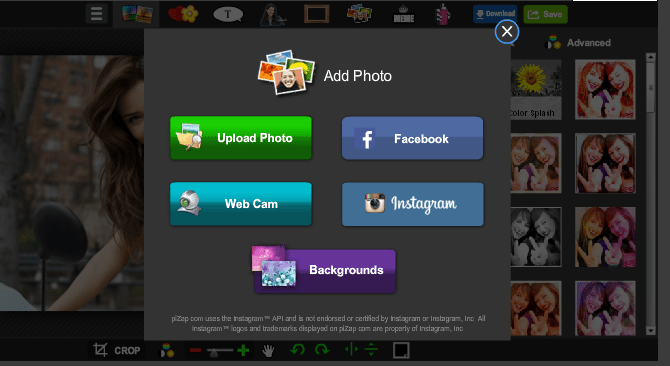
Во вкладке «Create a MEME» находится три активных набора инструментов:
- «MEME» - создание изображение со смешной подписью.
- «KEEP CALM AND…» - закончи утверждение, и помести его себе на фотографию.
Стикеры с мордашками мемов. Каждый найдет подходящего к ситуации и под настроение.
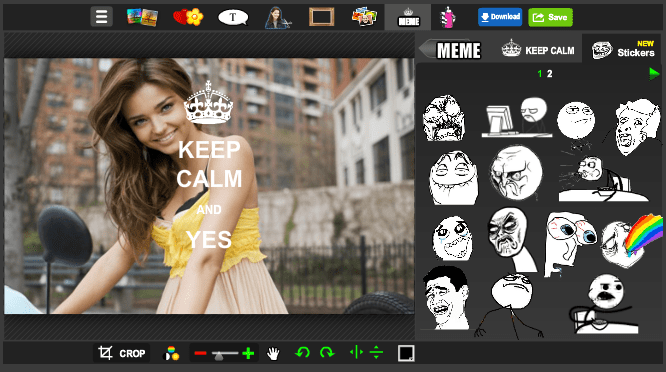
Последняя вкладка «Paint» позволит рисовать на фотографии в двух режимах:
В стиле граффити. В таком случае следует выбрать вид исполнения и мышкой дорисовать элементы на фотографии.

Или воспользоваться стандартным набором для рисования: краской, карандашом и теркой.
Результат обработки фотографии можно отправить в социальную сеть или сохранить на компьютер с помощью специальных кнопок. Онлайн-фоторедактор piZap имеет свои отличия от других аналогичных сервисов и немаловажные. Здесь пользователь получает возможность творить и осваивать новые техники рисования. Поэтому ресурс заслуживает внимания.